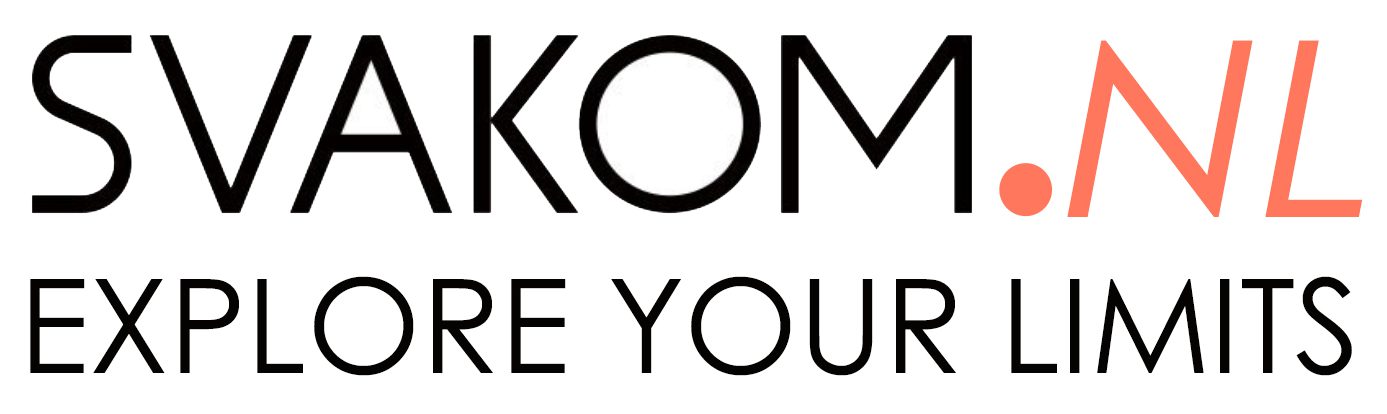Hoe gebruik je de SVAKOM app?
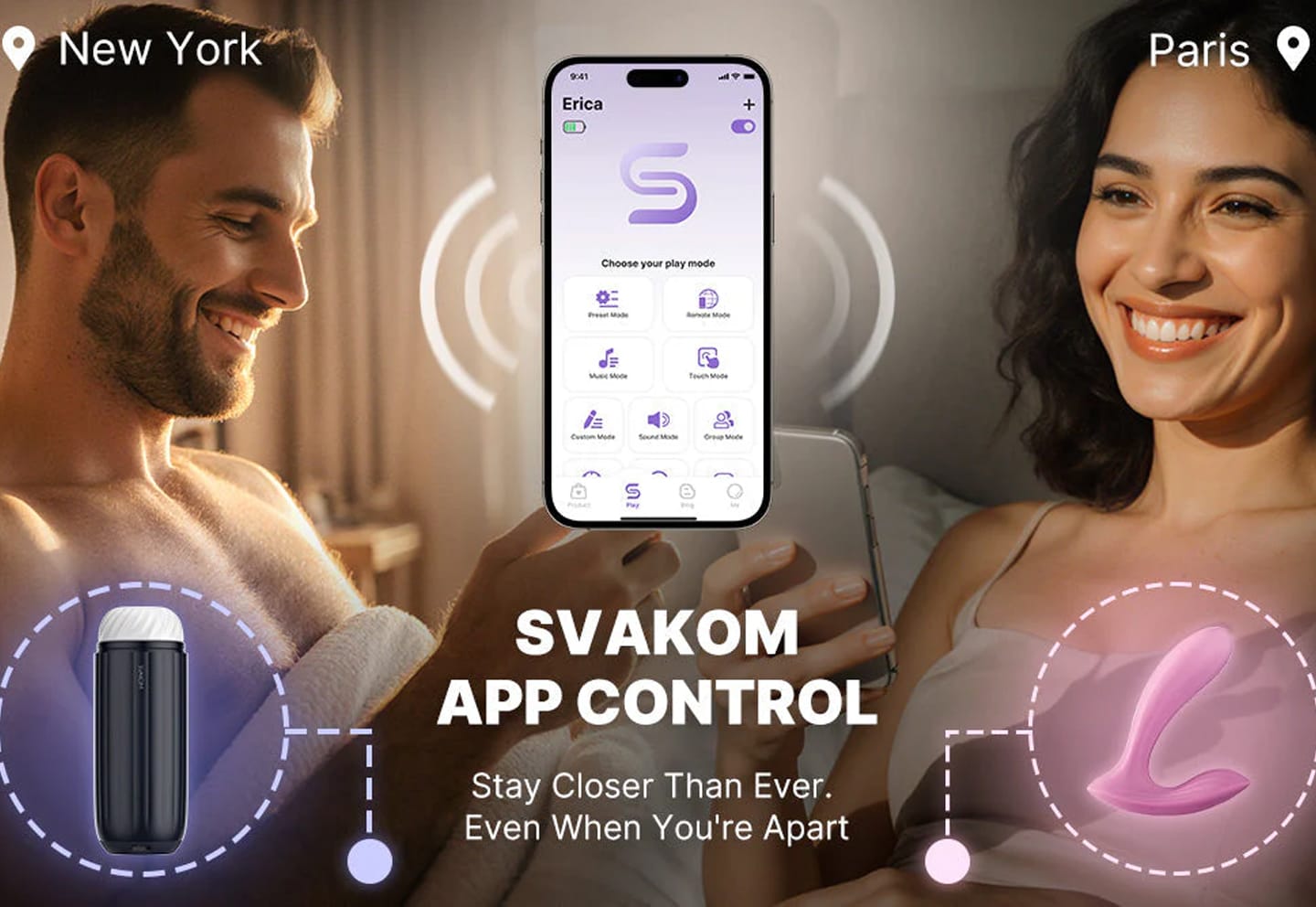
Hoe gebruik je de SVAKOM app?
De SVAKOM app is de officiële Bluetooth-controller voor alle interactieve toys van SVAKOM. Met de app kun je verbinden, aanpassen en overal spelen met behulp van preset-modi, touch control, eigen patronen en bediening door je partner op afstand.
1. Voorbereiden
Zorg ervoor dat jouw SVAKOM toy en smartphone compatibel zijn met de SVAKOM App. Je toy is geschikt als er een “APP” sticker op de verpakking zit. Je kunt ook hier alle app-gestuurde toys bekijken.
Je apparaat moet draaien op iOS 12.0 of hoger, of Android 8.0 of hoger.
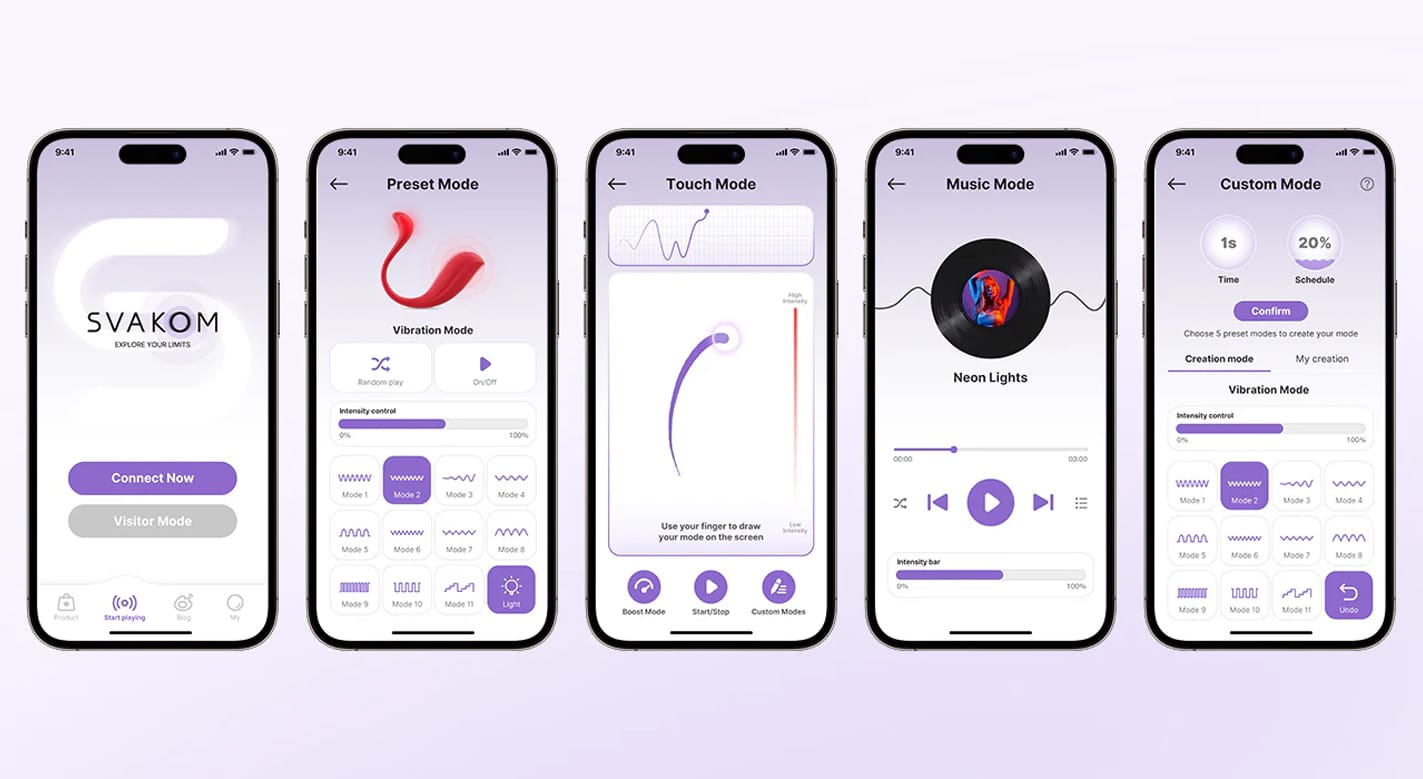
2. Download de App
Download de SVAKOM App via de Apple App Store, Google Play Store of rechtstreeks van de officiële SVAKOM-website.
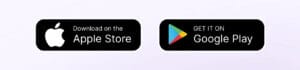
3. Verbind je Toy
Activeer Bluetooth op je smartphone of tablet.
Open de SVAKOM App. Gebruik je de app voor de eerste keer? Dan wordt je gevraagd een account aan te maken met je e-mailadres en een wachtwoord. Heb je dat al gedaan, dan kun je gewoon inloggen.
Zet je SVAKOM toy aan.
Tik in het startscherm van de app op Nu Verbinden.
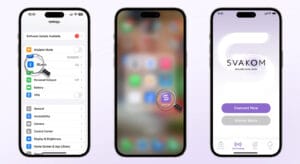
4. Startscherm
Het startscherm geeft je toegang tot:
Play: Ontdek en geniet van interactieve modi voor je verbonden toys (deze worden later uitgebreid toegelicht).
Products: Bekijk het volledige assortiment toys en accessoires. Je kunt rechtstreeks in de app kopen met een paar tikken.
Blog: Lees artikelen, gidsen en tips over intimiteit en wellness.
Me: Beheer je account, opgeslagen modi en persoonlijke instellingen.
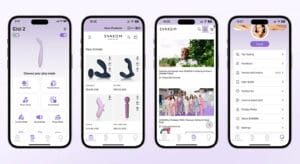
5. Kies een Modus
Alle app-gestuurde toys hebben een Preset Mode en een Remote Mode. Afhankelijk van je toy kunnen er meer opties zijn:
Preset Mode: Kies een voorgeprogrammeerd vibratiepatroon.
Remote Mode: Laat je partner op afstand meespelen.
Music Mode: Synchroniseer trillingen met muziek.
Touch Mode: Teken je eigen patronen.
Custom Mode: Combineer bestaande modi tot nieuwe patronen.
Sound Mode: Laat je toy reageren op geluiden uit de omgeving.
Group Mode: Maak duo- of groepssessies mogelijk.
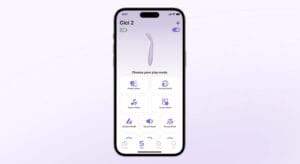
6. Preset Mode
Afhankelijk van je toy zie je Thrusting Mode, Vibration Mode, of allebei.
Kies een genummerde preset om te starten.
Pas de intensiteit aan met de schuifbalk.
Tik op Pause om te stoppen.
Tik op Play om de laatste modus te hervatten.
Tik op Random Play om willekeurige modi te ontdekken.
Heeft je toy een lichtfunctie? Zet deze aan/uit met het lamp-icoon (paars = aan, wit = uit).
Heeft je toy een verwarmingsfunctie? Zet deze aan/uit met het thermometer-icoon (paars = aan, wit = uit).
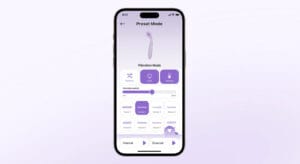
7. Remote Mode
Een kamer aanmaken:
Je partner moet de SVAKOM App ook downloaden op een geschikt apparaat.
Tik op Create Room.
Geef je kamer een naam en bevestig.
Er wordt automatisch een 9-cijferige ID gegenereerd. Deel deze met je partner.
Je partner gaat naar Long-distance Control > Join Room, vult de ID in en bevestigt.
Je partner kan nu je toy bedienen!
Binnen de kamer kunnen jullie Video Call, Touch Mode, Music Mode en Custom Mode gebruiken.
Onderaan het scherm kun je chatten via Send Message of snelle feedback geven met de Real-time Experience emojis.
Stoppen? Tik op Back (<) en kies Confirm om te verlaten.
Een kamer joinen:
Heeft je partner al een kamer aangemaakt? Ga naar Remote Mode > Join Room.
Voer de 9-cijferige ID in en je krijgt direct toegang.
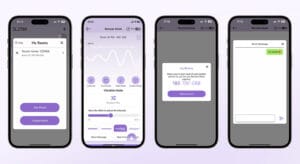
8. Music Mode
Synchroniseer je toy met muziek via ingebouwde tracks of mp3-bestanden op je device. (Geef indien gevraagd toestemming in je instellingen.)
Alleen mp3-bestanden worden ondersteund.
Tik op het menu-icoon rechts om je playlist te bekijken en kies een track.
Tik op Play om je toy te laten bewegen op de muziek.
Gebruik Play/Pause, Previous/Next en Shuffle om je muziek te bedienen.
Je kunt nummers herhalen of in loop zetten.
Pas de intensiteit van de trillingen aan met de schuifbalk.
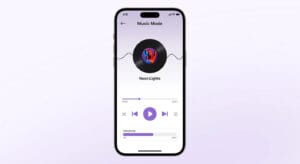
9. Touch Mode
Tik op Start/Stop om te beginnen.
Teken je eigen patronen met je vinger op het scherm.
Tik op Start/Stop om te stoppen.
Geef je creatie een naam en tik op Confirm om op te slaan, of Cancel om te verwijderen.
Opgeslagen patronen vind je onder Custom Modes > My Modes. Voorbeelden staan onder Examples.
Patronen verwijderen kan door erop te tikken en te bevestigen.
Activeer Boost Mode voor extra intensiteit.
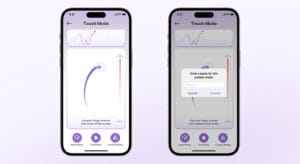
10. Custom Mode
Combineer maximaal 5 preset modi om je eigen patroon te maken.
Selecteer een modus, bevestig, en herhaal dit tot je tevreden bent.
Je voortgang zie je in de Schedule circle (rechts), de lengte in de Time circle (links).
Tevreden? Geef je creatie een naam en sla op met Confirm.
Je vindt je creaties onder My Creation.
Start/pauzeer via Play/Pause en pas de intensiteit aan met de schuifbalk.
Verwijderen kan door een modus te selecteren en te bevestigen.
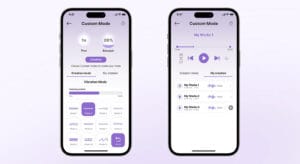
11. Sound Mode
Geef de app toegang tot je microfoon (tap Allow).
Tik op Start om je toy te laten reageren op omgevingsgeluid.
Pas de gevoeligheid aan met de schuifbalk.
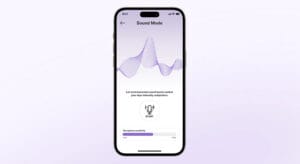
12. Veelgestelde Vragen
Moet ik betalen voor de app?
Nee, de app is helemaal gratis.Hoe verbind ik mijn SVAKOM toy?
Zet Bluetooth aan, open de app en zet je toy aan. De verbinding gebeurt automatisch.Mijn toy verbindt niet, wat nu?
Controleer of je toy compatibel en opgeladen is.
Controleer Bluetooth en geef de app de juiste toestemmingen.
Herstart Bluetooth of de app.
Herinstalleer de app indien nodig.
Neem contact op via Contact Us in de app als het probleem blijft.
Blijft de app verbonden bij inactiviteit?
De app heeft geen automatische time-out. Je device kan wel na 30 minuten zelf verbinding verbreken.Kan ik verbonden blijven tijdens een telefoongesprek?
Nee, een inkomend gesprek verbreekt de verbinding. Je kunt daarna opnieuw verbinden.Wat als de verbinding steeds mislukt?
Zorg dat de toy volledig opgeladen is en compatibel.
Sluit en heropen de app, accepteer Bluetooth-verzoeken.
Zet Bluetooth uit/aan.
Verbreek verbindingen met andere apparaten.
Vermijd Guest Access voor je verbindt.
Start je apparaat opnieuw of installeer de app opnieuw.
Hoe kan ik contact opnemen?
Ons Support Team staat klaar om je te helpen. Je vindt ons via Contact Us in de app.